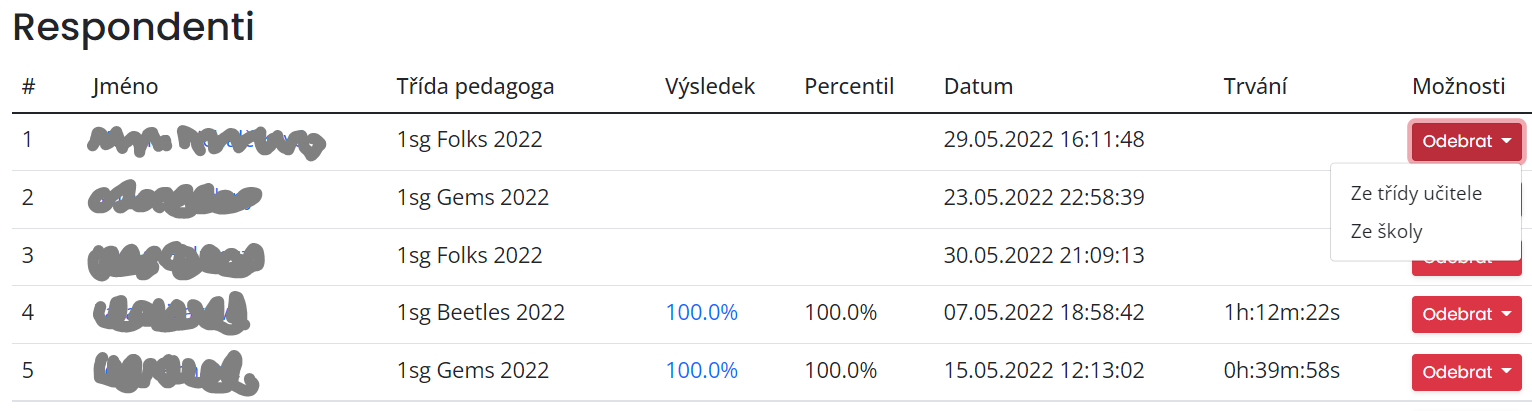IT Fitness Test je uživatelsky přívětivý, intuitivní test IT dovedností, který z WEBu itfitness.eu navede uživatele k výběru testu a jeho dokončení. Test základní školy ověřuje, zda základní digitální dovednosti žáka splňují požadavky na úspěšné středoškolské vzdělání. Test pro instituce středního a vysokoškolského vzdělávání ověřuje, zda dovednosti v oblasti informačních technologií splňují požadavky studia na vysoké škole a zaměstnavatelů. Do IT Fitness Testu sa uživatel přihlásí svým jménem a heslem. Pokud je uživatel v IT Fitness testu zcela nový, je požadována registrace s vyplněním osobních údajů v Profile uživatele. Uživatelé z České republiky se mohou obrátit na uživatelskou podporu v národním jazyce výběrem svého jména, e-mailu a země (Česko) v kontaktním formuláři, nebo přes e-mailovou adresu: [email protected].
Základní funkce
Inštruktážní videa pořídili a spřístupnili žáci prvního ročníku Střední odborné školy polytechnické v Humenném na Slovensku s podporou a laskavým souhlasem pedagogů a vedení školy.
1. Žák a student školy: jak sa přihlásit a otestovat
Žák nebo student školy se vyplněním svého osobního Profilu poprvé zaregistruje a do budoucna se bude už jen prihlašovat zvoleným prihlašovacím jménem a heslem. Vstup do osobního Profilu je z osobního menu uživatele vpravo nahoře. V Profilu je důležité pravdivě vyplnit osobní data uživatele, zvolit zařazení Student, vybrat jazyk Česky, vybrat zemi Česko, vyhledat školu z řejstříka škol (přečtěte si instrukce), Zvolit třídu v škole (kterou vytvořil jeho učitel/pedagog/zástupce školy), PIN zadat jenom když to škola z bezpečnostních důvodů vyžaduje (jinak nevyplňovat), zvolit unikátní přihlašovací jméno, heslo a komunikační e-mail (ten je možné později změnit). Kliknutím na Změnit se data zaznamenají a žák dostane na zadanou e-mailovou adresu potvrzovací e-mail, na ktorý musí reagovat. Již zaregistrovaný žák se později už jen přihlašuje svým přihlašovacím jménem a heslem. Každý rok si žák aktualizuje osobní informace - minimálně věk, ročník, třídu, může kupříkladu změnit také e-mail. Ze stránek WEBu Chci se otestovat nebo Soutěž, nebo z osobního menu se dostane na Výběr testu, kde naspodu si z aktivních průzkumů vybere Informační část k testu a jeden z IT Fitness Testů - pro základní, nebo strední a vysoké školy (dle svého věku a navštěvovaného ročníku školy). Instruktážní video:
2. Pedagog nebo zástupce školy: jak se přihlásit, otestovat a pomoci otestovat se žákům své třídy
Učitel nebo pedagog školy se podobně jako žák/student vyplněním svého osobního Profilu poprvé zaregistruje a následně se bude už jen prihlašovat zvoleným prihlašovacím jménem a heslem. IT Fitness Test si přihlašovací údaje pamatuje do budoucna. Vstup do osobního Profilu je z osobního menu uživatele vpravo nahoře. V Profilu je důležité pravdivě vyplnit osobní data uživatele, zvolit zařazení Učitel, vybrat jazyk Česky, vybrat zemi Česko, vyhledat školu z řejstříka škol (přečtěte si instrukce). Třídu si učitel zvolí až po registraci. PIN zadat jenom když to škola vyžaduje (jinak nevyplňovat), zvolit prihlašovací jméno, heslo a komunikační e-mail (ten je možné později změnit). Kliknutím na Změnit se data zaznamenají a učiteli/pedagogovi bude na zadanou e-mailovou adresu odeslán potvrzovací e-mail, na ktorý musí reagovat. Již zaregistrovaný učitel/pedagog se později už jen přihlašuje svým přihlašovacím jménem a heslem. Ze stránek WEBu Chci se otestovat nebo Soutěž, nebo z osobního menu se učitel/pedagog dostane ve Výběr testu, kde naspodu si z aktivních průzkumů vybere Informační část k testu a IT Fitness Test pro strední a vysoké školy.
Pokud učitel/pedagog současně koordinuje testování svých žáků, doporučujeme, aby se otestoval jako první. Pro své žáky/studenty ve svém osobním menu vpravo nahoře- Správa tříd vytvoří virtuální třídy (například 8.C, nebo Devátáci), pro učitele může taky vytvořit virtuální učebnu - Zborovna. Později může další třídy přidávat, měnit jejich názvy, nebo vymazávat (bez vplyvu na výsledky testů v nich zařazených žáků/studentů). Učitel/pedagog, který třídy vytvořil, může sledovat průběh registrace a výsledky testování žáků, kteří se do tříd přihlásili - kliknutím na modře sfarbené názvy tříd, žáků a jejich výsledků až na úroveň odpovědí na testové otázky individuálního uživatele. Neuvidí však třídy jiných učitelů/pedagogů a výsledek celé školy (to může jenom zástupce školy s přiděleným oprávněním pro Správu škol - přečtěte si v uživatelských instrukcích níže: Přehled funkcí V4 IT Fitness Test 2022 - 4. Správa škol: podpora koordinaci testování na škole). Instruktážní video:
<figure class="video_container"> </figure>3. Ktokoli iný, zvědavý: jak sa může otestovat kdokoli jiný mimo školy, nebo organizace
<figure class="video_container"> </figure>4. Zaměstanec - člen organizace: jak sa může otestovat zaměstnec nebo člen organizácie
<figure class="video_container"> </figure>Nejčastější problémy
1. Nemůžu najít školu v seznamu.
Nemůžete najít svou školu při vyplňování osobního Profilu? Všechny regionální školy registrované v ČR v seznamu jsou. Mateřské školy a vysoké školy na požádání doplníme. Pobočky a organisační části školy neuvádíme zvláště. Doporučujeme při hledání školy vybrat zemi ze seznamu Česko a dále do vyhledávacího pole pro školu:
- Napište s mezerami: název školy, ulice, číslo a obec. Nepište poštovní směrovací číslo ani název země Čechy, Česká republika. Na pořadí slov nezáleží. Není rozdíl mezi malými nebo velkými písmeny. Hranice a pomlčky mezi slovy, diakritika jako měkká a dlouhá, jsou ignorovány. K vyhledání použijte kupříkladu: 4. základní škola Cheb, Hradební 14, příspěvková organizace, stejný výsledek dosáhnete taky: Cheb Hradební 14.
- Pokud jste použili složitější zkratku a školu jste nenašli, nahraďte ji plnými slovy, ideálně, jak je uvedeno ve školním rejstříku.
- Nemusíte používat všechna slova z názvu a adresy školy. Stačí použít pouze ty, které jsou pro vaši školu a její adresu jedinečné. Nevzdávejte to po prvním neúspěšném pokusu. Skoušejte postupně přidávat konkrétní části názvu a adresy školy, nebo ubírat, dokud ji úspěšně nenajdete.
- Pokud ani po několika pokusech neuspějete, kontaktujte nás prostřednictvím kontaktního formuláře, uveďte prosím celý název a adresu vaší školy a vaši pozici v ní. Školy, které nejsou v seznamu škol IT Fitness, přidáme.
2. Nedostal jsem potvrzovací e-mail, proto se nemohu otestovat
Když se poprvé zaregistrujete, obdržíte potvrzovací e-mail s odkazem na který kliknete, abyste potvrdili, že jste majitelem uvedeného e-mailového účtu. To platí podobně taky když použijete funkci pro obnovu hesla. Pokud e-mail nedostanete, je to nejčastěji způsobeno:
- Potvrzovací e-mail skončil ve Vaším SPAMě. Snažte se jej najít a pokračovat podle pokynů.
- Pravděpodobně jste se zaregistrovali s úplně jiným e-mail-em, který jste již zapomněli. Proto e-mail přišel na úplně jinou adresu. V tomto případě si zkuste rozpamatovat původní e-mail.
- Pokud jste to již vzdali, nebo – a je to možné – očekávaný e-mail skutečně zmizel někde na cestě, popište svůj problém v kontaktním formuláři.
3. Test jsem přerušil, chtěl jsem ho dokončit později, ale mezitím test skončil sám a přišel ke mně certifikát s nízkou úspěšností
Test je možné kdykoli přerušit, vyskočit ze zkoušky a dokončit později tak, jak ste ho spustili ve Výběru testu (chcete-li znovu vybrat a provést zkoušku později, nesmíte potvrdit konec zkoušky, vybrané odpovědi budou pak zachovány). V testování je možné pokračovat taky v případech, kdy vám vypadne internet, dojdou baterie v notebooku, omylem kliknete na „x“ v pravém horním rohu okna, nebo s celou třídou musíte testování z organizačních důvodů přerušit a plánujete ho dokončit na druhý den, nebo děti test dokončí samy doma. Od spuštení testu máte 48 hodin na jeho dokončení. Poté je test automaticky uzavřen a vyhodnocen. Pokud jste test spustili omylem a máte objektivní důvody pro jeho nedokončení, popište nám je v kontaktním formuláři a žádejte o anulaci testu.
4. Neznám PIN pro registraci do své školy
Pokud PIN pro registraci a testování není vyžadován vedením školy, při registraci jej nevyplňujete. Povinnost zadat PIN je stanovena osobou pověřenou školou koordinovat testování, s přidělenou manažerskou úlohou pro správu školy. PIN by měl znát učitel, který pomáhá svým žákum se otestovat.
5. Student není zařazen do žádné třídy
Student, který si v době registrace nevybral správnou třídu nebo si ve škole nevybral žádnou třídu, například i proto, že v době jeho registrace taková virtuální třída ještě nebyla zřízena, si může kdykoli, i dodatečně a i poté, co se už otestoval, vybrat správnou třídu ve svém Profilu.
6. Zapomněl jsem vyplnit informační část k testu
Otestoval jsem se, ale nevyplnil jsem informační část k testu, co je podmínka pro účast v soutěži o pobídkové ceny. Informační část můžete vyplnit i později, nejpozději do ukončení certifikačního testování.
Upozornění před podvodem - falešný e-mail
Upozorňujeme vás, abyste v žádném případě nereagovali na falešný e-mail “Deactivation [email protected]” (nebo z obdobného zdroje), který vás navádí na potvrzení vaší identity kliknutím na “Confirm Your Account Identity”. My NIKDY NIKOMU nevyhrožujeme deaktivací jeho účtu:
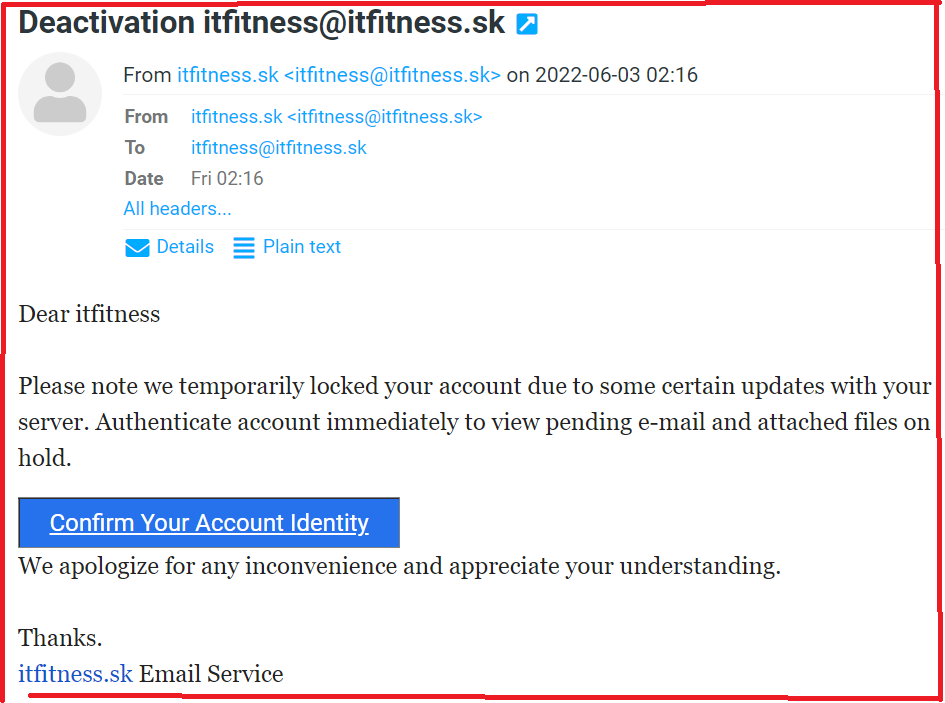
Přehled funkcí V4 IT Fitness Test 2022
Po deseti letech zkušeností s testováním digitálních dovedností na Slovensku IT Fitness Test je od roku 2022 k dispozici zemím Visegrádské skupiny. Prověřené principy testování, praktická povaha testu a vzhled zůstaly téměř beze změny. Testovací prostředí a obsah však musely být přizpůsobeny mezinárodnímu prostředí a rovněž byl přepracován technologicky. Funkce ve zkratce:
1. Vícejazyčné prostředí
Kliknutím na ikonu vlajky v pravém horním rohu si návštěvník WEB nebo uživatel může vybrat mezi jazyky zemí Visegrádské skupiny a anglickým jazykem. Změna se okamžitě projeví. Po registraci uživatel nastaví svůj preferovaný jazyk ve svém osobním Profile.
2. Mezinárodní prostředí pro více zemí
Ve svém osobním Profile vybere uživatel zemi, ve které se test provádí. Pro země Visegrádské skupiny je podle volby země k dispozici seznam škol z národních rejstříků škol Slovenska, Polska, Maďarska a České republiky. Tímto způsobem se i osoba z jiné země EU může zaregistrovat, absolvovat test a získat certifikát v angličtině.
3. Uživatelská podpora
Uživatelé ze zemí Visegrádské skupiny se mohou obrátit na uživatelskou podporu v národním jazyce výběrem své země v kontaktním formuláři nebo přes příslušnou e-mailovou adresu: [email protected], [email protected], [email protected], [email protected]. Uživatelé z jiných zemí obdrží podporu v angličtině na adrese: [email protected].
4. Správa škol: podpora koordinaci testování na škole
Kromě funkčnosti Správa tříd,která umožňuje každému školnímu učiteli vytvářet a sledovat virtuální třídy pro žáky své školy, existuje i funkce Správa škol pro centrální koordinaci a přehled testování na škole. Škola prostřednictvím kontaktního formuláře požáda o manažérskou roli pro zástupce školy (uvede e-mail) v Správě škol.
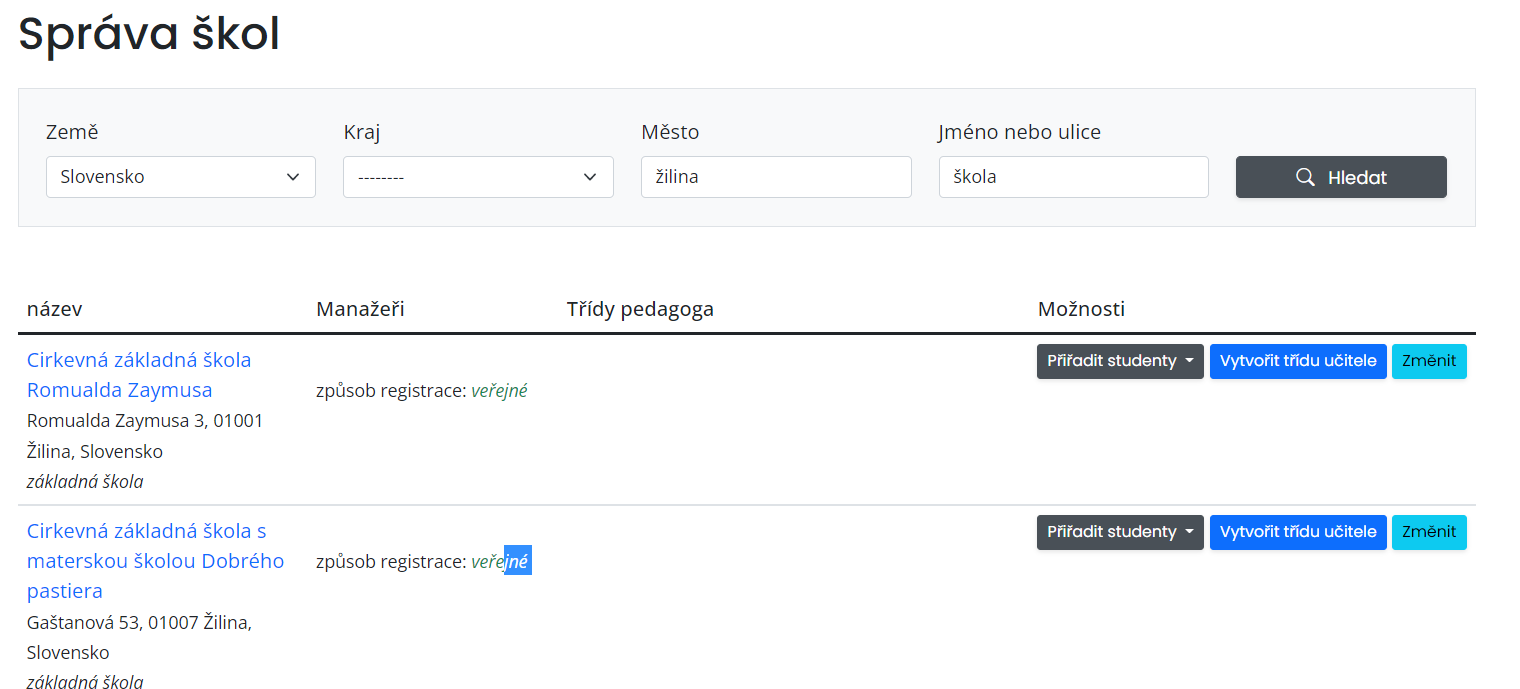
Pověřený zástupce školy tak může:
- Kliknutím na modře sfarbené názvy školy, třídy, žáků a jejich výsledků testování prohlížet jména použivatel přihlásených do spravované školy, vytvořených virtuálních tříd a výsledkú testování až na úroveň odpovědí na testové otázky individuálního uživatele.
- Vytvořit třídu učitele pro žáky i virtuální “zborovnu” po učitele, ti se k takto vytvořené třídě přihlásí ve svém osobním Profile. Názvy vytvořených virtuálních tříd lze později měnit nebo vymazat bez dopadu na obsah testů v nich přihlásených žáků.
- Přiřadit studenty vytvářet anonymní uživatelské účty a hesla pro žáky bez e-mailového účtu, kteří tak mohou být také testováni
- Změnit - Spůsob registrace
-
- nastavení bezpečnostního režimu: veřejné - bez obmezení prihlašování uživatel ke škole, soukromé - pro registraci uživatel ke škole pouze se zadanými PINem, nebo manuál - pouze pro žáky, pro něž byli vytvořené anonymní účty přes Přiřadit studenty.
- Změnit - Manažérska role Přiřazení manažérské role pověřenému pracovníkovi školy pro Správu škol.
-
Změnit - Správa tříd pedagogy (zaškrtávací políčko): ZVOLENÉ - učitelé mohou i nadále vytvářet nové třídy ve škole, NEZVOLENÉ - třídy může spravovat pouze uživatel s přidělenou manažerskou rolí (tvorba tříd plně pod kontrolou školy)
-
Při prohlížení seznamu žáků a učitelů školy můžete narazit na někoho, kdo do vaší třídy nebo školy nepatří (omylem nebo úmyslně). Pokud se o tom ujistíte, můžete takovou osobu Odebrat Ze třídy učitele nebo i Ze školy. Této osoba se v IT Fitness Testu zruší jenom přiřazení k vaší škole / třídě a musí se přihlásit do správné školy/třídy. Test takové osoby v IT Fitness Teste zůstane beze změny výsledků
- Pokud u jmen uživatel chybí výsledky a trvání testování znamená to, že uživatel test spustil, ale ještě nedokončil. Pokud od spuštění testu uplynulo 48 hodin, tak test byl ukončen bez získání bodů. Pokud se tak stalo nedopatřením, je možné požádat o anulování testu prostřednictvím kontaktního formuláře.
5. Ověření e-mailové adresy při registraci
Podle dnešních bezpečnostních standardů je e-mailová adresa budoucího uživatele IT Fitness Testu ověřena zasláním potvrzovacího e-mailu, na který musí uživatel odpovědět. Tím jsou vyloučeny falešné registrace pod jiným názvem. Nezbytnou nevýhodou tohoto ověření je, že potvrzovací e-mail často končí ve spamu uživatele a nemůže se zapojit do testování bez ověření. Často se také stává, že mladí lidé účastníci zapomenou na původní e-mail a heslo, pod kterým se zaregistrovali. Pokud jste již vyzkoušeli vše možné, požádejte o pomoc přes kontaktní formulář.
6. Testování může být kdykoli přerušeno
Můžete kdykoliv přestat testovat, vyskočit z testu a dokončit ho později. Chcete-li znovu vybrat a spustit test později, nesmíte potvrdit konec zkoušky. Vami vybrané odpovědi budou zachovány. Po spuštění máte 48 hodin na dokončení testu. Poté je test automaticky uzavřen, vyhodnocen podle aktuálního stavu odezvy a vygenerovaný certifikát.
7. Není nutno odpovídat na všechny otázky
Při potvrzení konce testu vám test připomene nezodpovězené testovací otázky a požádá vás, abyste potvrdili, zda opravdu chcete dokončit, aniž byste na ně odpověděli. Neexistují žádné negativní body pro nezodpovězené testovací otázky (nezískáváte žádné body). Test bude automaticky ukončen 48 hodin po jeho spuštění, i když jste neodpověděli na všechny testovací otázky.
8. Správa organizací: podpora koordinace testování v libovolné organizaci
Stejně jako pro žáky a učitelé škol testování může bý koordinováno i pro zaměstnance nebo členy jiných organizací. Organizace musí přede požádat o Správu organizací prostřednictvím kontaktního formuláře. Další možnosti a funkce pro organizace jsou podobné těm, které mají školy. Správce organizace má přístup ke všem výsledkům testů v osobním menu Správa organizací, může zřídit organizační složky organizace nebo testovat události, nastavit bezpečnostní kód PIN nebo generovat anonymní přístup bez použití e-mailu pro zaměstnance/členy organizace. Výsledky testovaných organizací se nezveřejňují.
9. Možnost meziročního srovnání
Testovací prostředí pro test IT Fitness 2022 V4 zahrnuje nejen přihlašovací údaje uživatel z minulosti, ale taky data z IT Fitness Testu 2021 a dalších roků testování. Jejich data budou uložena ve stejném prostředí. Spolu s přizpůsobením pro vícejazyčný a mezinárodní test IT Fitness umožní meziroční srovnání, srovnání mezi zeměmi. Tato funkce ještě není dokončena proto se předem omlouváme za nedostatky v zobrazených výsledcích testů.